Catatan: Kami ingin secepatnya menyediakan konten bantuan terbaru dalam bahasa Anda. Halaman ini diterjemahkan menggunakan mesin dan mungkin terdapat kesalahan tata bahasa atau masalah keakuratan. Kami bertujuan menyediakan konten yang bermanfaat untuk Anda. Dapatkah Anda memberi tahu kami apakah informasi ini bermanfaat untuk Anda di bagian bawah halaman ini? Berikut artikel dalam bahasa Inggris untuk referensi.
Halaman Master menyediakan tampilan dan nuansa untuk semua halaman di situs Anda. Dengan mengubah gaya atau konten halaman master, Anda bisa dengan cepat mengubah tampilan seluruh situs.
Artikel ini memperlihatkan kepada Anda cara membuat dan memodifikasi salinan halaman master utama yang sudah ada, lalu Terapkan halaman master baru atau dimodifikasi untuk semua halaman di situs Anda yang dilampirkan ke master utama.
Pelajari selengkapnya tentang halaman master di pengenalan ke halaman master SharePoint.
Catatan: Untuk mengikuti prosedur di topik ini, Anda harus memiliki izin yang sesuai. Secara default, Anda harus menjadi anggota grup pemilik situs, grup desainer atau Administrator kumpulan situs untuk membuka situs SharePoint dengan SharePoint Designer 2010 dan mengkustomisasi halaman master. Jika Anda adalah anggota dari grup tersebut tetapi tidak bisa melihat opsi yang disebutkan dalam topik ini, pelaksanaan SharePoint mungkin dikustomisasi untuk membatasi siapa yang bisa menggunakan SharePoint Designer. Tanyakan kepada administrator situs Anda untuk mencari tahu.
Dalam artikel ini
Gambaran umum: Master halaman menetapkan tata letak halaman
Halaman Master menentukan tata letak Umum dan antarmuka untuk halaman SharePoint.
Halaman master utama menampilkan tetap elemen yang Anda lihat saat Anda menavigasi dari halaman ke halaman di situs, seperti logo perusahaan, judul, menu navigasi, kotak pencarian, dan warna, atau grafik yang terkait dengan bisnis atau organisasi .
Elemen tetap umum menyertakan link masuk, menu tindakan situs, dan perintah pita di tempat yang sama di setiap subsitus.
Elemen ini disimpan di halaman master utama.
Halaman individual di situs SharePoint-halaman Beranda halaman wiki, tampilan daftar-ditangani sebagai halaman konten di situs. Saat Halaman ini ditampilkan di browser, mereka digabungkan dengan halaman master untuk menghasilkan halaman web tunggal yang berkelanjutan.
Halaman master menampilkan elemen tetap dan tata letak, saat konten halaman menampilkan konten khusus untuk halaman yang unik.
Menampilkan halaman master utama
-
Buka situs di SharePoint Designer, dan lalu klik Halaman Master di panel navigasi.
-
Klik v4.master untuk melihat informasi ringkasan di Galeri halaman Master.
-
Klik Edit File di pita untuk membuka halaman master.
Ini membuka halaman master di SharePoint Designer 2010 editor halaman layar penuh.
Di sini, Anda bisa mengedit halaman di tampilan desain, tampilan terpisah, atau tampilan kode. Dengan dukungan waktu Desain, Anda bisa melihat apa halaman master terlihat seperti saat Anda mengkustomisasi. Ada juga alat yang bisa Anda gunakan untuk mengkustomisasi tag, gaya, skrip, dan kawasan konten, seperti yang diperlihatkan di bawah:
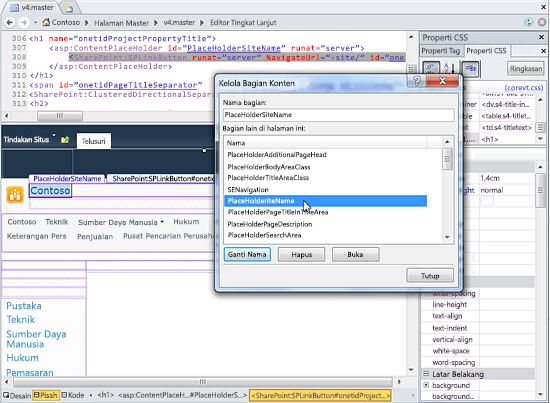
A jumlah fitur yang memudahkan untuk membuat dan mengkustomisasi halaman master di SharePoint Designer 2010 dari telah di masa lalu:
-
Menu navigasi menyertakan kategori Halaman Master yang akan membawa Anda secara langsung ke Galeri halaman Master di situs Anda.
-
Ketika mengedit halaman master, Anda bisa menggunakan alat pengeditan halaman untuk menyisipkan dan mengelola lapisan, atau posisi tag DIV; dan Anda bisa dengan cepat menemukan lapisan tersebut dan elemen lain menggunakan Tusuk klik opsi, yang menavigasi melalui tumpang tindih lapisan untuk Anda.
-
Saat Anda membuat situs baru dan halaman komponen Web, mereka akan secara otomatis terkait dengan halaman master utama, sehingga Anda tidak perlu secara manual mengasosiasikannya setiap kali.
Mengkustomisasi atau memulai dari awal?
Untuk menggunakan halaman master kustom yang utama di situs SharePoint 2010, Anda bisa:
-
Mengkustomisasi salinan halaman master utama default (v4.master), atau
-
Membuat halaman master kustom baru dari awal, dan buat halaman master utama untuk situs Anda.
Artikel ini berfokus pada pendekatan pertama: mengkustomisasi salinan halaman master utama default.
Ada memiliki kelebihan dan kekurangan pendekatan kedua.
Ketika Anda mengkustomisasi salinan v4.master, Anda menggunakan SharePoint yang sudah ada tampilan dan nuansa, dengan fitur, merek dan elemen desain, dan mengkustomisasinya untuk memenuhi kebutuhan Anda. Saat bisa tantangan saat Anda mencoba untuk memahami bagaimana semuanya berfungsi di halaman v4.master, pendekatan ini akan berguna khususnya untuk minimal pencitraan dan kustomisasi upaya, seperti mengubah header halaman SharePoint Anda.
Saat Anda membuat halaman master kustom yang kosong atau mengembangkan halaman master starter Anda sendiri sebagai dasar dari halaman Anda, Anda membuat desain dari awal. Saat pendekatan ini bisa tantangan karena Anda perlu mengetahui cara menerapkan desain di SharePoint, ada juga lebih fleksibel saat Anda mengetahui desain Anda mencoba membuat dan Anda sedang bekerja menonaktifkan paket yang sudah ada dan prototipe. Halaman sebagian besar kosong berfungsi seperti sebuah kanvas untuk Anda ke bangun pertama desain Anda dan lalu tambahkan komponen SharePoint yang diperlukan.
Halaman master default di SharePoint 2010
Halaman v4.master adalah halaman master utama default di SharePoint 2010. Menyediakan tampilan dan nuansa SharePoint 2010, antarmuka dan fungsionalitas, termasuk pita – antarmuka baru dengan menu, tombol dan perintah yang sama untuk aplikasi Microsoft Office. Halaman master utama digunakan untuk halaman konten dan halaman aplikasi di SharePoint 2010.
Berikut adalah semua halaman master yang disertakan dengan SharePoint 2010.
|
Nama / default nama file |
Deskripsi |
Menggunakan situs SharePoint |
|
Halaman master utama v4.Master |
Digunakan untuk halaman konten dan administrasi. Menyediakan antarmuka dan tata letak untuk SharePoint 2010. |
Tim halaman beranda situs, daftar dan pustaka halaman dan halaman pengaturan situs. |
|
Halaman master minimal minimal.Master |
Berisi minimal SharePoint konten digunakan untuk fungsi layar penuh atau disematkan aplikasi. |
Beranda dan pencarian hasil halaman di pusat pencarian, halaman yang menjadi host aplikasi web Word atau Excel. |
|
Menerbitkan halaman master nightandday.Master |
Digunakan untuk halaman di situs mengaktifkan penerbitan SharePoint Server. |
Halaman Beranda, tentang kami, atau halaman jumpa pers di penerbitan intranet, ekstranet atau situs web Internet. |
|
Halaman master default 2007 default.Master |
Digunakan untuk mendukung warisan situs SharePoint, yang belum dimutakhirkan secara visual dengan SharePoint 2010. |
Halaman Beranda, halaman situs, dan daftar halaman di situs SharePoint 2007 sebelum pemutakhiran visual. |
Catatan: Ada satu halaman master lainnya, simplev4.master, yang digunakan untuk layar khusus SharePoint, seperti Login.aspx, Error.aspx dan Confirmation.aspx. Halaman master ini, namun, berada di server dan tidak bisa dikustomisasi dalam SharePoint Designer 2010.
Tips: Selain ini Halaman master, Anda bisa mengunduh halaman Starter Master dari MSDN. Halaman master ini berisi minimum komponen yang diperlukan, skrip, dan tempat penampung untuk menyajikan halaman di SharePoint. Anda bisa menggunakan halaman master ini untuk membuat desain baru dari awal. Halaman menyajikan tujuan yang sama sebagai halaman "minimal.master" yang tersedia di SharePoint 2007.
Mengkustomisasi halaman master utama
Untuk mengkustomisasi halaman master di SharePoint Designer 2010, Anda terlebih dahulu buka SharePoint Designer 2010 dari situs itu sendiri atau dari menu mulai Anda. Dengan situs Anda buka dalam SharePoint Designer 2010, klik Halaman Master di panel navigasi.
Untuk sebagian besar situs, Anda melihat tiga halaman master, v4.master, minimal.masterdan default.master, di Galeri halaman Master seperti diperlihatkan di sini.
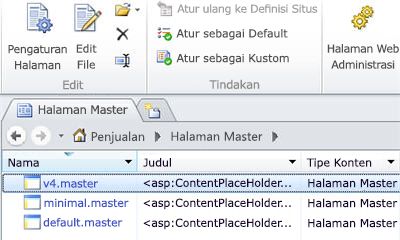
Membuat salinan halaman master utama
-
Buka situs di SharePoint Designer, dan lalu klik Halaman Master di panel navigasi.
-
Klik kanan v4.master dan tekan Ctrl + P untuk menempelkan salinan ke Galeri halaman Master.
-
Klik v4_copy (1) .master untuk melihat informasi ringkasan di Galeri halaman Master.
-
Klik Edit File di pita untuk menampilkan halaman master.
Ini membuka halaman master di SharePoint Designer 2010 editor layar penuh halaman tempat Anda bisa mengedit halaman di tampilan desain, tampilan terpisah, atau tampilan kode. Dengan dukungan waktu Desain, Anda bisa melihat apa halaman master terlihat seperti saat Anda mengkustomisasi. Ada juga alat yang tersedia untuk Anda menavigasi dan mengkustomisasi tag, gaya, skrip, dan kawasan Konten seperti yang diperlihatkan di sini.
Bekerja dengan kontrol tempat penampung konten
Halaman Master dan halaman konten yang bekerja bersama menggunakan sekumpulan diganti kawasan, atau kontrol tempat penampung konten. Setiap tempat penampung konten (yang muncul sebagai ContentPlaceHolder di kode halaman) mewakili konten yang bisa dikesampingkan pada halaman master. Halaman mana saja di situs bisa mengganti apa pun yang dimuat dalam tempat penampung konten dengan menyediakan kontrol konten yang cocok. Kontrol konten yang dapat bahkan menjadi kosong, yang akan menghapus elemen secara keseluruhan dari render halaman.
Penting: Ketika Anda mengkustomisasi halaman master, Hindari menghapus tempat penampung konten. Melakukannya mungkin memutus beberapa halaman dan bahkan situs-situs yang terkait dengan halaman master. Itu merupakan praktik yang baik untuk cukup menyembunyikan dan bukan Hapus kontrol tersebut.
Anda bisa menggunakan fitur Kelola kawasan konten untuk menemukan setiap kontrol tempat penampung konten pada halaman. Anda bisa menampilkan kontrol dalam tampilan kode dan WYSIWYG editor.
Di sini Anda bisa melihat kontrol PlaceHolderSiteName yang digunakan untuk menampilkan nama situs.
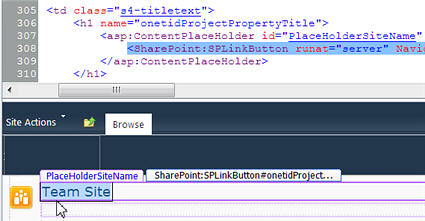
Tempat penampung konten lain yang sangat penting adalah PlaceHolderMain karena ini adalah apa yang akan digantikan oleh setiap halaman konten saat halaman itu ditampilkan dalam web browser.
Anda bisa mengubah tata letak konten di situs SharePoint dengan mengubah lokasi tempat penampung konten kontrol.
Untuk informasi selengkapnya tentang bekerja dengan tempat penampung konten, lihat bekerja dengan kontrol tempat penampung konten.
Kontrol tempat penampung konten adalah bagian dari kode di halaman master yang bekerja bersama-sama dengan kontrol konten pada halaman konten. Kontrol tempat penampung konten menampilkan default konten (yang bisa jadi tidak ada konten, jika kontrol kosong) untuk wilayah di Halaman tetapi bisa dikesampingkan dengan unik konten dari kontrol konten pada halaman konten.
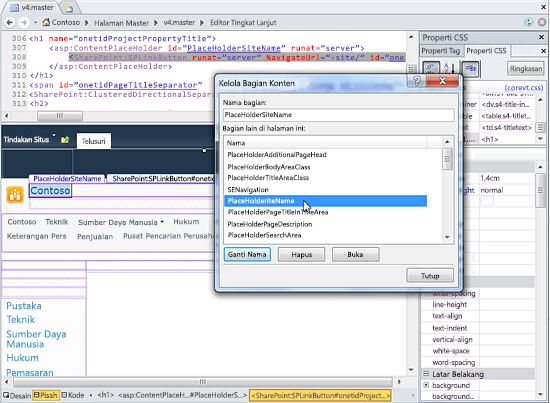
Catatan:
Menemukan dan mengubah kontrol tempat penampung konten
Ikuti langkah-langkah ini untuk menemukan tempat penampung konten PlaceHolderSiteName kontrol pada halaman master utama SharePoint 2010.
-
Buka situs di SharePoint Designer 2010 dan di panel navigasi, klik Halaman Master.
Catatan: Jika Anda tidak melihat Halaman Master di panel navigasi, mereka mungkin telah dinonaktifkan di SharePoint. Hubungi administrator situs Anda untuk detailnya. Pelajari selengkapnya dalam mengelola SharePoint Designer 2010.
-
Di Galeri halaman master, klik v4.master.
-
Pada halaman ringkasan halaman master, klik Edit file.
-
Jika Anda diminta untuk check out file, klik ya.
-
Jika Anda menampilkan halaman dalam tampilan desain, Anda dapat mengklik area pada halaman untuk melihat kontrol tempat penampung konten yang menyajikan konten.
-
Alternatifnya, Anda bisa menelusuri kontrol tempat penampung konten yang tersedia dengan mengklik tab gaya dan di grup halaman Master, klik Kelola kawasan konten. Menggunakan fitur ini, Anda bisa dengan cepat dan mudah menemukan kontrol tempat penampung konten pada halaman master.
-
Di Daftar wilayah konten, pilih PlaceHolderSiteName dan lalu klik Buka. Lalu klik tutup. Kontrol tempat penampung konten yang dipilih pada halaman seperti ini.
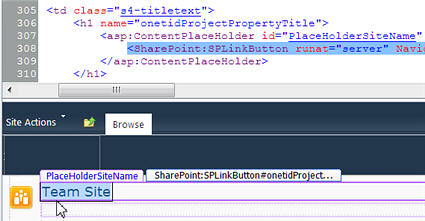
-
Dari sini, Anda mungkin mengubah pengaturannya, mengubah lokasi, menerapkan gaya berbeda, dan sebagainya. Bila sudah selesai, Simpan halaman master.
-
Jika Anda sedang memperingatkan perubahan akan mengkustomisasi halaman dari definisi situs, pilih ya.
Catatan: Halaman SharePoint adalah, secara default, terkait dengan file definisi situs. Saat halaman master yang dikustomisasi dalam SharePoint Designer 2010, itu tidak terkait dengan definisi situs. Ini dapat mengakibatkan tambahan pekerjaan administratif mengikuti pembaruan atau pemutakhiran ke SharePoint, yang merupakan mengapa Anda melihat pesan ini. Anda selalu bisa mereset halaman master untuk definisi situs, jika diperlukan.
Perubahan Anda akan muncul pada setiap halaman yang dilampirkan ke halaman master ini kecuali halaman yang dikustomisasi secara langsung.
Bekerja dengan gaya
Cara termudah dan tercepat untuk mengubah gaya di halaman master Anda adalah dengan menerapkan tema sudah ditetapkan sebelumnya ke halaman. Anda bisa melihat dan menerapkan tema yang tersedia dengan mengklik link Ubah tema situs di bawah kustomisasi di tab Pengaturan situs di SharePoint Designer.
Tapi jika Anda sedang mencocokkan warna perusahaan, grafik, pemformatan teks, atau atribut gaya lain, Anda mungkin ingin membuat gaya kustom Anda sendiri dan menambahkannya ke halaman master secara langsung, atau menempatkannya di eksternal Cascading Style Sheet (CSS) yang Anda melampirkan ke halaman master.
Merampingkan tag DIV yang bekerja dengan CSS
Halaman master utama default di SharePoint 2010 menggunakan tag DIV untuk menetapkan elemen blok-garis dan bagian pada halaman. Tag DIV menawarkan beberapa keuntungan atas tabel tag, yang digunakan di versi sebelumnya. Dengan tag DIV, ada:
-
Fleksibilitas dalam cara Anda gaya halaman dengan CSS
-
Markup lebih kecil
-
Unduhan lebih cepat
-
Optimisasi mesin pencarian yang disempurnakan
-
Dukungan Aksesibilitas, yang disempurnakan dan
-
Dukungan browser yang disempurnakan.
Tabel HTML masih digunakan, misalnya, saat Anda atau pengguna Anda menyisipkan komponen Web dan konten SharePoint lainnya di halaman. Tapi untuk mengkustomisasi halaman master, Anda bisa bekerja terutama dengan tag DIV untuk struktur konten.
Mengedit gaya di halaman master atau membuat CSS kustom
Untuk mengedit gaya, klik menu gaya dan lalu memilih antara opsi pada pita untuk bekerja dengan CSS seperti yang Anda inginkan.
Anda bisa membuat gaya baru dan menerapkan lalu, atau lampirkan lembar gaya menggunakan perintah pada pita. Menggunakan perintah Kelola gaya untuk mengkategorikan gaya dengan elemen, urutan, atau tipe; untuk memperlihatkan hanya gaya digunakan pada halaman atau elemen, dan untuk melihat pratinjau gaya.
Mengatur halaman master baru Anda sebagai halaman master utama
Setelah Anda membuat halaman master baru dalam SharePoint Designer 2010, Anda dengan cepat dapat membuat halaman master utama untuk seluruh situs halaman master baru.
Catatan: Ketika Anda mengatur halaman master baru sebagai halaman master utama, semua halaman yang dilampirkan ke utama halaman master default, termasuk halaman yang sudah ada di situs Anda dan setiap halaman baru yang Anda buat, dilampirkan ke halaman master baru.
-
Buka SharePoint Designer 2010 dan buka situs SharePoint.
-
Di bawah Objek situs, di panel navigasi, klik Halaman Master.
-
Dalam daftar Halaman Master di panel navigasi, klik kanan halaman master yang ingin Anda buat default master utama, dan lalu klik Atur sebagai halaman Default Master.
-
Kembali ke situs SharePoint Anda dan perhatikan bahwa master utama default telah diubah.










